วิธีการตั้งค่าเราเตอร์ TP-Link OneMesh Wi-Fi 6 และตัวขยายช่วง

เชื่อมต่อตัวขยายช่วง TP-Link OneMesh Wi-Fi 6 กับเราเตอร์โดยใช้ WPS เว็บเบราว์เซอร์ หรือแอปมือถือ Thether
ระบบปฏิบัติการ Windows ทั้งหมด รวมถึง Windows 11 และ Windows 10 อาศัยการใช้โฟลเดอร์และไฟล์สำหรับโครงสร้าง ดังนั้นการรู้วิธีสร้างโฟลเดอร์ใหม่ใน Windows เมื่อคุณต้องการจึงเป็นหนึ่งในสิ่งพื้นฐานและสำคัญที่สุดที่คุณต้องเชี่ยวชาญ แต่คุณรู้หรือไม่ว่าการสร้างโฟลเดอร์ใหม่ใน Windows มีกี่วิธี? อ่านต่อไปเพื่อดูห้าวิธีในการสร้างโฟลเดอร์หรือไดเร็กทอรี หากคุณต้องการเรียกวิธีนี้ ซึ่งรวมถึงการใช้File Explorerและบรรทัดคำสั่ง:
สารบัญ
1. วิธีสร้างโฟลเดอร์ใหม่ใน Windows โดยใช้เมนูคลิกขวา
การสร้างโฟลเดอร์ใหม่ใน Windows เป็นเรื่องง่าย หากคุณต้องการสร้างโฟลเดอร์ใหม่บนเดสก์ท็อป ให้ไปที่เดสก์ท็อป แล้วคลิกขวาหรือกดค้างไว้บนพื้นที่ว่าง จากนั้นเลือกใหม่ในเมนูตามบริบทแล้วคลิกหรือแตะโฟลเดอร์ในเมนูย่อยที่ปรากฏขึ้น
สร้างโฟลเดอร์ใหม่บนเดสก์ท็อป
ทันทีที่คุณทำเช่นนั้น Windows จะสร้างโฟลเดอร์ใหม่บนเดสก์ท็อปของคุณ ตั้งชื่อตามที่คุณต้องการ แล้วกดEnterบนแป้นพิมพ์หรือคลิก/แตะบนพื้นที่ว่างบนเดสก์ท็อปเพื่อบันทึก
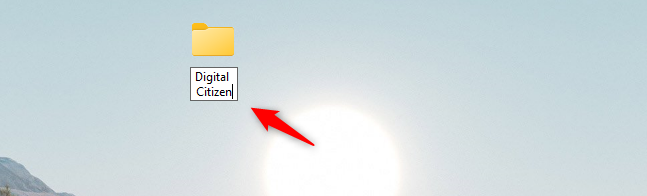
โฟลเดอร์ใหม่ถูกสร้างขึ้นบนเดสก์ท็อป
ในทำนองเดียวกัน คุณยังสามารถใช้เมนูคลิกขวาเพื่อสร้างโฟลเดอร์ใหม่ที่ใดก็ได้ใน Windows ไม่ใช่แค่บนเดสก์ท็อป ขั้นแรกใช้ File Explorerเพื่อนำทางไปยังสถานที่ที่คุณต้องการสร้าง จากนั้น คลิกขวา (หรือกดค้างไว้) บนพื้นที่ว่าง ไปที่Newในเมนูคลิกขวา แล้วกดFolderในเมนูย่อย
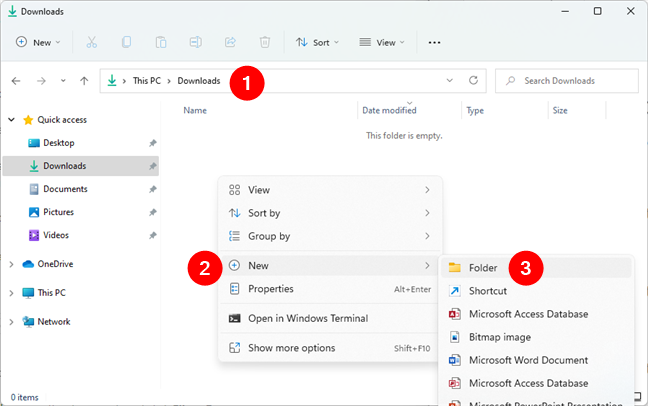
วิธีสร้างโฟลเดอร์ใหม่ใน Windows จากเมนูคลิกขวา
Windows จะสร้างโฟลเดอร์ใหม่ขึ้นมาทันที ซึ่งคุณสามารถตั้งชื่อได้ตามใจชอบ
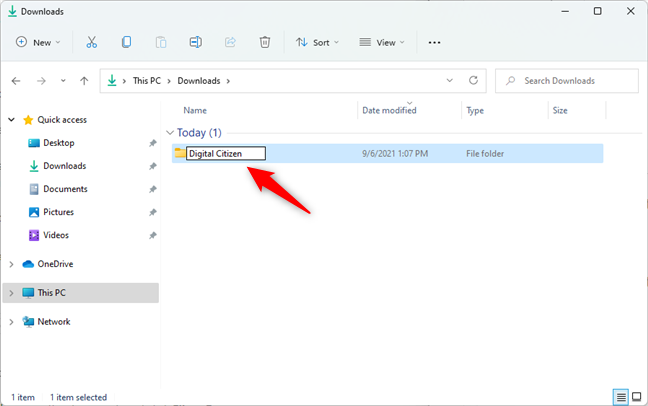
การป้อนชื่อโฟลเดอร์ใหม่
หากต้องการบันทึกชื่อโฟลเดอร์ใหม่ ให้กดEnterบนแป้นพิมพ์หรือคลิก/แตะบนพื้นที่ว่างใดๆ
2. วิธีสร้างโฟลเดอร์ใหม่ใน Windows โดยใช้เมนูของ File Explorer
ในทำนองเดียวกัน คุณสามารถสร้างโฟลเดอร์ใหม่ใน Windows โดยใช้เมนูของ File Explorer เริ่มต้นด้วยการไปที่ตำแหน่งที่คุณต้องการสร้างโฟลเดอร์
จากนั้น หากคุณใช้ Windows 11 ให้กดปุ่มNewจากมุมบนซ้ายของFile Explorer
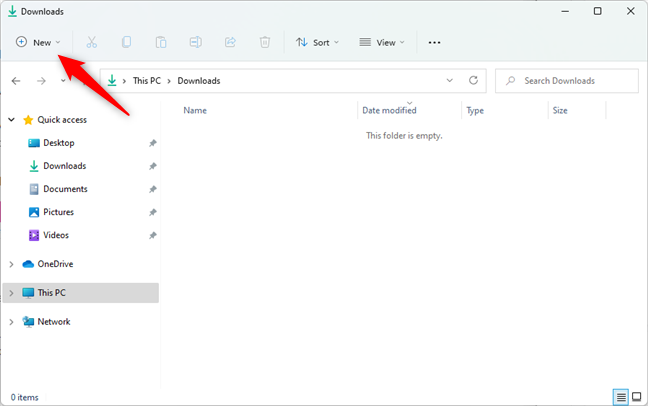
ปุ่มใหม่จาก File Explorer ของ Windows 11
จากนั้นเลือกโฟลเดอร์จากเมนู
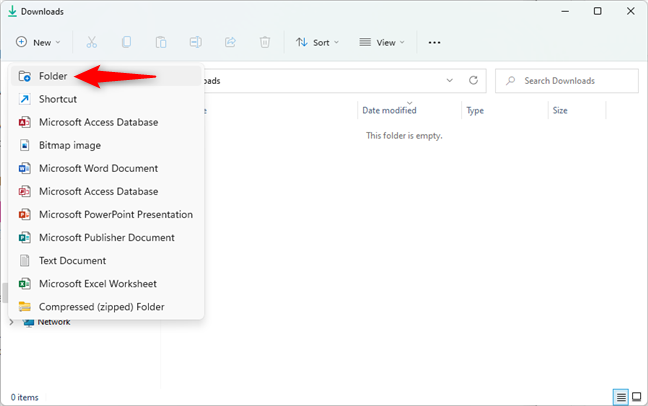
เลือกโฟลเดอร์ในเมนูของ File Explorer
หากคุณกำลังใช้ Windows 10 ให้เปิดแท็บหน้าแรกจาก ริบบิ้น ของ File Explorerแล้วคลิกหรือแตะบนโฟลเดอร์ใหม่
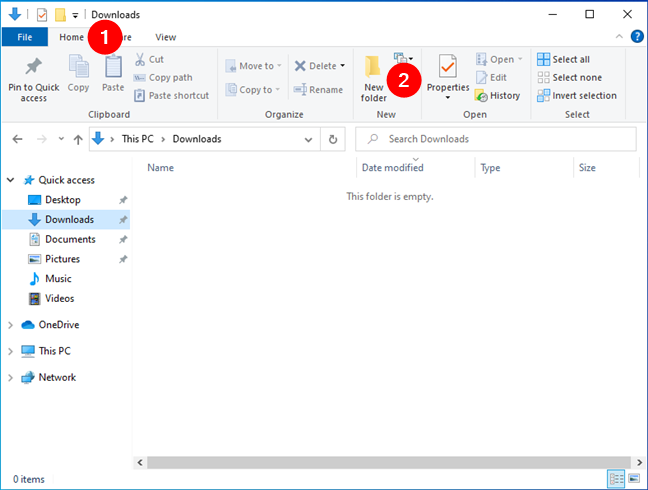
เลือกโฟลเดอร์ใหม่ใน File Explorer ของ Windows 10
ไม่ว่าในกรณีใด ทั้งใน Windows 11 และ Windows 10 ระบบปฏิบัติการจะสร้างโฟลเดอร์ใหม่ ตั้งชื่อตามที่คุณต้องการ จากนั้นกดEnterหรือคลิก/แตะบนพื้นที่ว่างด้านนอก
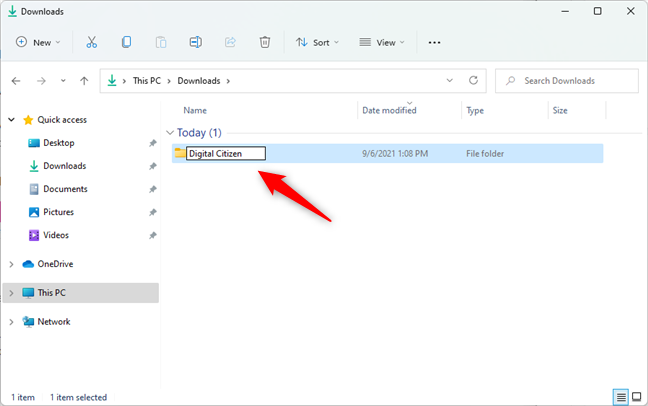
การป้อนชื่อโฟลเดอร์ใหม่
แค่นั้นแหละ!
3. วิธีสร้างโฟลเดอร์ใหม่ใน Windows โดยใช้แป้นพิมพ์ของคุณ
บางทีวิธีที่เร็วที่สุดในการสร้างโฟลเดอร์ใหม่ใน Windows ทุกรุ่นคือการใช้แป้นพิมพ์สำหรับโฟลเดอร์นั้น เริ่มต้นด้วยการใช้File Explorerเพื่อไปยังตำแหน่งที่คุณต้องการสร้างโฟลเดอร์ใหม่
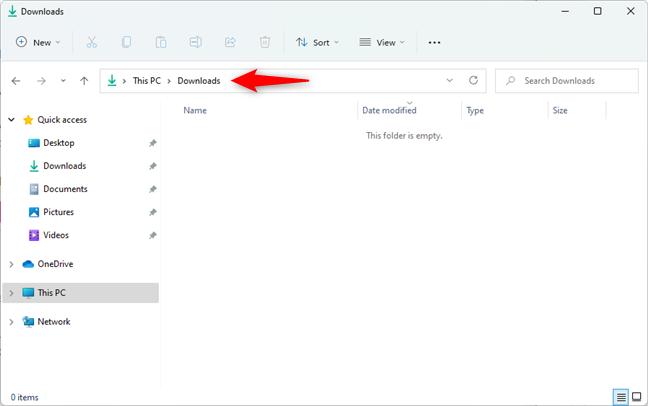
ไปที่ตำแหน่งที่คุณต้องการสร้างโฟลเดอร์ใหม่
เมื่อคุณไปถึงที่นั่น ให้กดCtrl + Shift + Nบนแป้นพิมพ์พร้อมกัน
สร้างโฟลเดอร์ใหม่ใน Windows ด้วยแป้นพิมพ์ลัด
แป้นพิมพ์ลัดนี้สร้างโฟลเดอร์ใหม่ ทันที ซึ่งคุณสามารถตั้งชื่อและใช้งานได้ตามที่คุณต้องการ
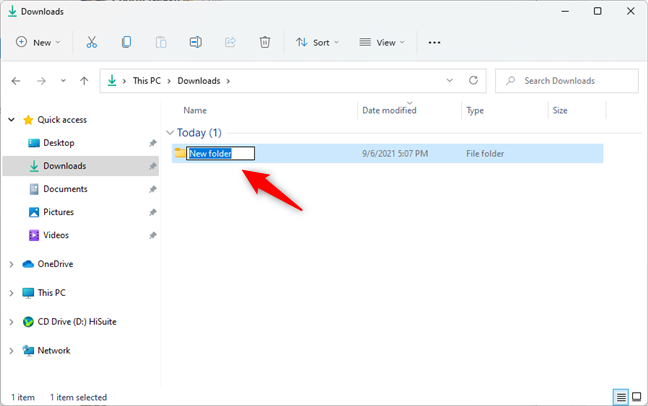
มีการสร้างโฟลเดอร์ใหม่ใน Windows
4. วิธีสร้างโฟลเดอร์ใหม่ใน Windows เมื่อบันทึกไฟล์
นี่เป็นวิธีหนึ่งในการสร้างโฟลเดอร์ใหม่ใน Windows ที่หลายคนพลาดไป: สร้างโฟลเดอร์ใหม่พร้อมกับบันทึกไฟล์ของคุณ เมื่อคุณทำงานบนเอกสารหรือสเปรดชีตเสร็จแล้ว เมื่อคุณแก้ไขรูปภาพหรือไฟล์ประเภทอื่น และคุณต้องการบันทึกลงในคอมพิวเตอร์หรืออุปกรณ์ของคุณ คุณสามารถใช้ กล่องโต้ตอบ บันทึกเป็นเพื่อสร้างโฟลเดอร์ใหม่ได้ ก่อนที่จะบันทึกไฟล์ของคุณจริงๆ ใน หน้าต่าง บันทึกเป็นให้เรียกดูตำแหน่งบนพีซีของคุณ และคลิกขวาหรือกดค้างไว้บนพื้นที่ว่าง จากนั้นเลือกใหม่ในเมนูตามบริบทแล้วกดโฟลเดอร์ในเมนูย่อย
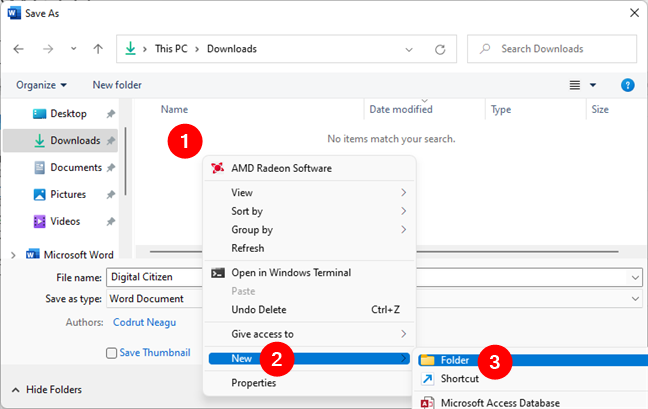
สร้างโฟลเดอร์ใหม่ใน Windows จากหน้าต่างบันทึกเป็น
การกระทำนี้จะทำให้โฟลเดอร์ใหม่อยู่ที่นั่น ตั้งชื่อตามที่คุณต้องการ จากนั้นคุณสามารถบันทึกไฟล์ของคุณไว้ข้างในได้หากต้องการ
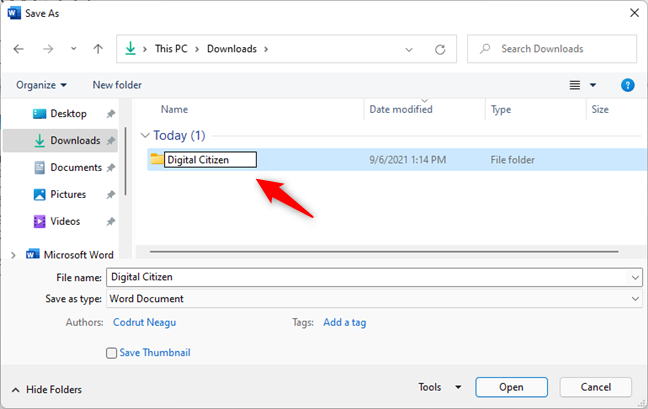
การเลือกชื่อสำหรับโฟลเดอร์ใหม่
5. วิธีสร้างโฟลเดอร์ใหม่ใน Windows จากบรรทัดคำสั่ง
สุดท้าย วิธีการสร้างโฟลเดอร์ใหม่ใน Windows ที่ผู้สนใจรักในบรรทัดคำสั่งชอบคือผ่านCommand Prompt , PowerShellหรือTerminal เราได้อธิบายทุกขั้นตอนแล้วในส่วน"วิธีสร้างไดเร็กทอรีใหม่ด้วย Command Prompt (CMD)"ของบทช่วยสอน: Command Prompt: 11 คำสั่งพื้นฐานที่คุณควรรู้ (cd, dir, mkdir เป็นต้น) . ใช้งานได้ในแอปบรรทัดคำสั่งทั้งสามที่กล่าวถึง อย่างไรก็ตาม หากคุณไม่มีเวลาอ่านทั้งหมด นี่คือเวอร์ชันที่สั้นกว่าเล็กน้อย:
ในแอปบรรทัดคำสั่งที่คุณชื่นชอบ (Command Prompt, PowerShell, Terminal) ให้ใช้ คำสั่ง cd [เส้นทางโฟลเดอร์]เพื่อนำทางไปยังโฟลเดอร์ที่คุณต้องการสร้างโฟลเดอร์ใหม่ ตัวอย่างเช่น เราต้องการสร้างโฟลเดอร์ใหม่ในDownloadsดังนั้นเราจึงรันคำสั่งนี้: cd Downloads
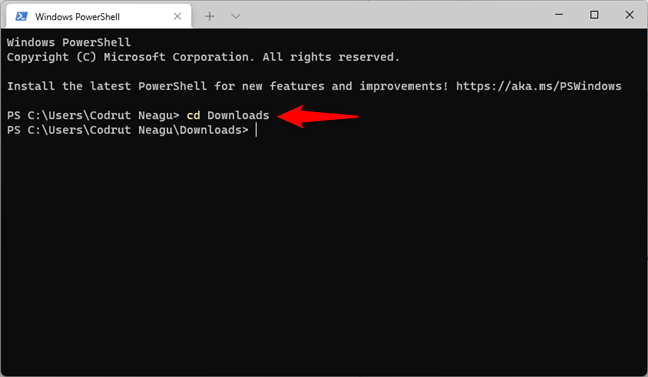
ไปที่ตำแหน่งที่จะสร้างโฟลเดอร์ใหม่
เมื่อคุณอยู่ในโฟลเดอร์ที่คุณต้องการสร้างโฟลเดอร์ใหม่ ให้ใช้คำสั่งmd ไวยากรณ์ของมันคือmd [ชื่อโฟลเดอร์]โดยที่[ชื่อโฟลเดอร์]คือชื่อของโฟลเดอร์ใหม่ที่คุณสร้าง ถ้าชื่อโฟลเดอร์ใหม่มีช่องว่าง อย่าลืมใส่ไว้ระหว่างเครื่องหมายคำพูด ตัวอย่างเช่น เราต้องการสร้างโฟลเดอร์ใหม่ชื่อDigital Citizenดังนั้นคำสั่งที่เราต้องเรียกใช้คือmd “Digital Citizen ”
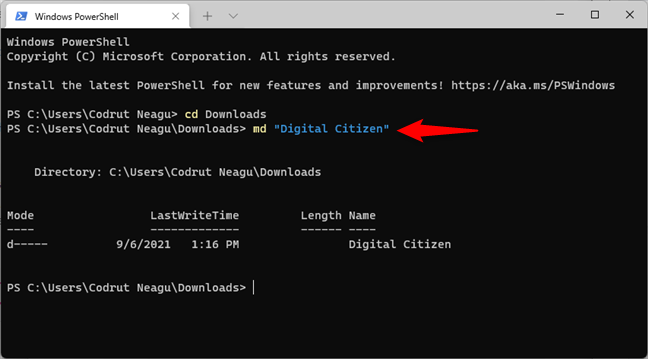
สร้างโฟลเดอร์ใหม่ใน Windows จากบรรทัดคำสั่ง
แค่นั้นแหละ! ตอนนี้คุณมีโฟลเดอร์ใหม่ตรงตำแหน่งที่คุณต้องการแล้ว
เคล็ดลับ:คุณทราบหรือไม่ว่าคุณสามารถใช้บรรทัดคำสั่งเพื่อสร้างหลายโฟลเดอร์พร้อมกันได้
คุณรู้วิธีอื่นในการสร้างโฟลเดอร์ใหม่ใน Windows หรือไม่?
ตอนนี้คุณไม่รู้จักหนึ่งหรือสองวิธี แต่มีห้าวิธีในการสร้างโฟลเดอร์ใหม่ใน Windows มีอะไรที่เราพลาดไปไหม? หากคุณเชื่อว่ามี อย่าลังเลที่จะแจ้งให้เราทราบในส่วนความคิดเห็นด้านล่าง
เชื่อมต่อตัวขยายช่วง TP-Link OneMesh Wi-Fi 6 กับเราเตอร์โดยใช้ WPS เว็บเบราว์เซอร์ หรือแอปมือถือ Thether
โควต้าดิสก์ใน Windows คืออะไร ทำไมพวกเขาถึงมีประโยชน์? วิธีการตั้งค่า? วิธีใช้งานเพื่อจำกัดพื้นที่เก็บข้อมูลของผู้ใช้แต่ละคน
ดูวิธีเปิด iPhone 11, iPhone 12 และ iPhone 13 วิธีปิด iPhone ของคุณ วิธีสไลด์เพื่อปิดเครื่อง iPhone ของคุณ
ดูวิธีใช้งานแบบไม่ระบุตัวตนใน Google Chrome, Mozilla Firefox, Microsoft Edge และ Opera วิธีเปิดการท่องเว็บแบบส่วนตัวในเบราว์เซอร์ทั้งหมด
วิธีใส่ Google Chrome แบบเต็มหน้าจอและเบราว์เซอร์อื่นๆ: Mozilla Firefox, Microsoft Edge และ Opera วิธีออกจากโหมดเต็มหน้าจอ
บัญชีผู้ใช้ Guest ใน Windows คืออะไร? มันทำอะไรได้บ้างและทำอะไรไม่ได้? จะเปิดใช้งานได้อย่างไรและใช้งานอย่างไร?
ทางลัดและวิธีการทั้งหมดที่คุณสามารถใช้เพื่อเริ่ม Task Scheduler ใน Windows 10, Windows 7 และ Windows 8.1 วิธีเริ่มแอปนี้ โดยใช้เมาส์ แป้นพิมพ์ หรือคำสั่ง
วิธีเชื่อมต่อกับเซิร์ฟเวอร์ FTP จาก Windows 10 โดยใช้ File Explorer เพื่อจัดการไฟล์และโฟลเดอร์บนเซิร์ฟเวอร์ FTP
เปลี่ยนสมาร์ทโฟน Android ของคุณให้เป็นเว็บแคมสำหรับพีซี Windows ของคุณ วิธีใช้แอพ DroidCam Wireless Webcam เพื่อจุดประสงค์นี้
เรียนรู้วิธีเปลี่ยน Subnet Mask ใน Windows 10 ผ่านแอปการตั้งค่า แผงควบคุม PowerShell หรืออินเทอร์เฟซของเราเตอร์
วิธีตั้งค่า Windows 10 ให้เปิดไฟล์ แอพ โฟลเดอร์ และรายการอื่นๆ ได้ด้วยคลิกเดียว วิธีคลิกเมาส์เพียงครั้งเดียวแทนการดับเบิลคลิก
วิธีพิมพ์ภาพขนาดใหญ่ (เช่น โปสเตอร์) ในหลาย ๆ หน้าโดยใช้ Paint จาก Windows 10
เรียนรู้วิธีซูมเข้าและซูมออกใน Google Chrome, Microsoft Edge, Mozilla Firefox และ Opera เพื่อปรับปรุงประสบการณ์การอ่าน
วิธีใช้แท็บรายละเอียดในตัวจัดการงานเพื่อจัดการกระบวนการที่ทำงานอยู่ สิ้นสุดกระบวนการ กำหนดลำดับความสำคัญ สร้างดัมพ์หน่วยความจำ หรือจำลองเสมือน
วิธีการเข้าถึงไดรฟ์ BitLocker USB เมื่อคุณลืมรหัสผ่าน พร้อมเคล็ดลับในการจัดการคีย์การกู้คืน
หากคุณไม่จำเป็นต้องใช้ Galaxy AI บนโทรศัพท์ Samsung ของคุณอีกต่อไป คุณสามารถปิดได้ด้วยการใช้งานที่เรียบง่ายมาก ต่อไปนี้เป็นคำแนะนำสำหรับการปิด Galaxy AI บนโทรศัพท์ Samsung
หากคุณไม่จำเป็นต้องใช้ตัวละคร AI ใดๆ บน Instagram คุณก็สามารถลบมันออกได้อย่างรวดเร็วเช่นกัน นี่คือคำแนะนำในการลบตัวละคร AI จาก Instagram
สัญลักษณ์เดลต้าใน Excel หรือที่เรียกว่าสัญลักษณ์สามเหลี่ยมใน Excel ถูกใช้มากในตารางข้อมูลสถิติ โดยแสดงจำนวนที่เพิ่มขึ้นหรือลดลงหรือข้อมูลใดๆ ตามที่ผู้ใช้ต้องการ
ผู้ใช้ยังสามารถปรับแต่งเพื่อปิดหน่วยความจำ ChatGPT ได้ทุกเมื่อที่ต้องการ ทั้งบนเวอร์ชันมือถือและคอมพิวเตอร์ ต่อไปนี้เป็นคำแนะนำสำหรับการปิดการใช้งานที่จัดเก็บ ChatGPT
ตามค่าเริ่มต้น Windows Update จะตรวจหาการอัปเดตโดยอัตโนมัติ และคุณยังสามารถดูได้ว่ามีการอัปเดตครั้งล่าสุดเมื่อใดได้อีกด้วย ต่อไปนี้เป็นคำแนะนำเกี่ยวกับวิธีดูว่า Windows อัปเดตครั้งล่าสุดเมื่อใด
โดยพื้นฐานแล้วการดำเนินการเพื่อลบ eSIM บน iPhone ก็ง่ายสำหรับเราที่จะทำตามเช่นกัน ต่อไปนี้เป็นคำแนะนำในการถอด eSIM บน iPhone
นอกจากการบันทึก Live Photos เป็นวิดีโอบน iPhone แล้ว ผู้ใช้ยังสามารถแปลง Live Photos เป็น Boomerang บน iPhone ได้อย่างง่ายดายอีกด้วย
หลายๆ แอปจะเปิดใช้งาน SharePlay โดยอัตโนมัติเมื่อคุณใช้ FaceTime ซึ่งอาจทำให้คุณกดปุ่มผิดโดยไม่ได้ตั้งใจและทำลายการสนทนาทางวิดีโอที่คุณกำลังทำอยู่ได้
เมื่อคุณเปิดใช้งานคลิกเพื่อดำเนินการ ฟีเจอร์จะทำงานและทำความเข้าใจข้อความหรือรูปภาพที่คุณคลิก จากนั้นจึงตัดสินใจดำเนินการตามบริบทที่เกี่ยวข้อง
การเปิดไฟแบ็คไลท์คีย์บอร์ดจะทำให้คีย์บอร์ดเรืองแสง ซึ่งมีประโยชน์เมื่อใช้งานในสภาวะแสงน้อย หรือทำให้มุมเล่นเกมของคุณดูเท่ขึ้น มี 4 วิธีในการเปิดไฟคีย์บอร์ดแล็ปท็อปให้คุณเลือกได้ด้านล่าง
มีหลายวิธีในการเข้าสู่ Safe Mode ใน Windows 10 ในกรณีที่คุณไม่สามารถเข้าสู่ Windows และเข้าสู่ระบบได้ หากต้องการเข้าสู่ Safe Mode Windows 10 ขณะเริ่มต้นคอมพิวเตอร์ โปรดดูบทความด้านล่างจาก WebTech360
ปัจจุบัน Grok AI ได้ขยายเครื่องสร้างภาพด้วย AI เพื่อเปลี่ยนรูปถ่ายส่วนตัวให้กลายเป็นสไตล์ใหม่ ๆ เช่น การสร้างภาพสไตล์ Studio Ghibli ด้วยภาพยนตร์แอนิเมชั่นชื่อดัง
Google One AI Premium เสนอการทดลองใช้ฟรี 1 เดือนให้ผู้ใช้สมัครและสัมผัสกับฟีเจอร์อัปเกรดมากมาย เช่น ผู้ช่วย Gemini Advanced
ตั้งแต่ iOS 18.4 เป็นต้นไป Apple อนุญาตให้ผู้ใช้ตัดสินใจได้ว่าจะแสดงการค้นหาล่าสุดใน Safari หรือไม่
Windows 11 ได้รวมโปรแกรมแก้ไขวิดีโอ Clipchamp ไว้ใน Snipping Tool เพื่อให้ผู้ใช้สามารถแก้ไขวิดีโอตามที่ต้องการได้ โดยไม่ต้องใช้แอปพลิเคชันอื่น




























